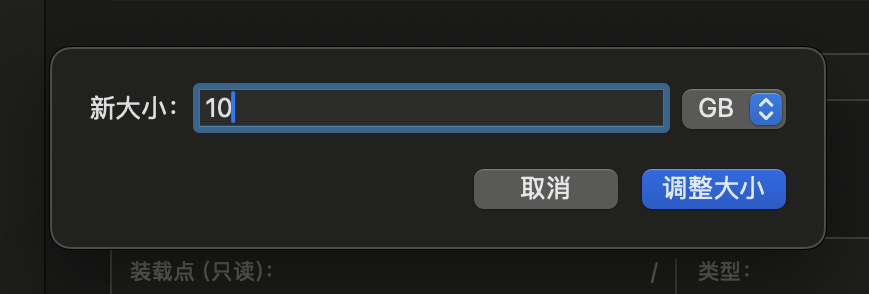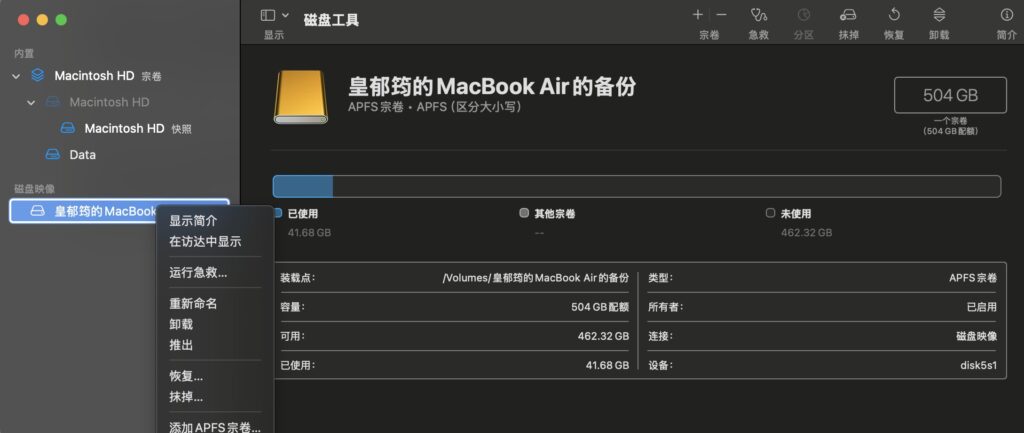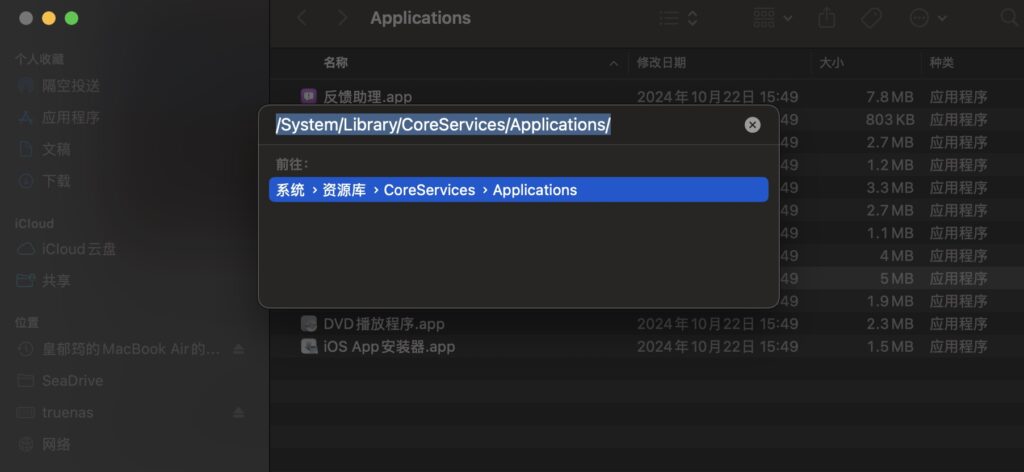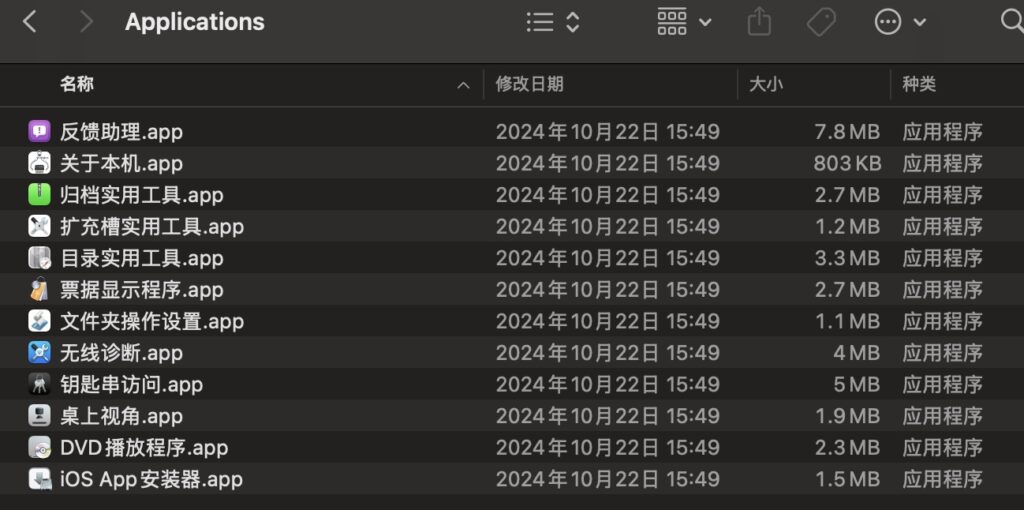有时候,MacOS想要扩容,而且不是单纯的存放文件,而是要存放应用软件之类的,这时候,samba就不好使了,文件读写权限什么的,非常难搞。所以就需要考虑一下从基于文件的网络共享切换到基于块的网络共享了。
但是众所周知,MacOS不像windows那样,内置iscsi-initiator,而支持iscsi-initiator的软件,我在网上搜索一番之后,并没有找到什么开源(可以白嫖)的方案。唯一有的一两个看起来也是安装使用非常麻烦的那种,其他的商用方案,价格都比较离谱。唯一价格比较亲民点的DAEMON tools(没错!就是很久之前装机必备的虚拟光驱!),价格不贵,如果单纯只要iscsi-initiator一个功能的话,最低可以只买1个高级版,价格只要2.99刀,价格完全可以接受。不过网上有评论说DAEMON-tools的iscsi功能性能存在问题,千兆以太网只能跑到50MB/s左右,这就有点难受了。
在继续溜达的时候,偶尔看到一篇帖子,里面提到一种解决方案,就是不考虑iscsi,而是使用一种MacOS特有的磁盘格式——稀疏捆绑磁盘映像。
这种稀疏捆绑磁盘映像,就是Time Machine目前在使用的磁盘格式,可以存放在任意MacOS支持的文件系统上,这就包括了cifs(也就是samba啦)。所以,四舍五入一下,也算是另类的块共享了。
使用方法很简单,先从“启动台-其他”文件夹里面启动“磁盘工具”,然后新建一个空白映像。
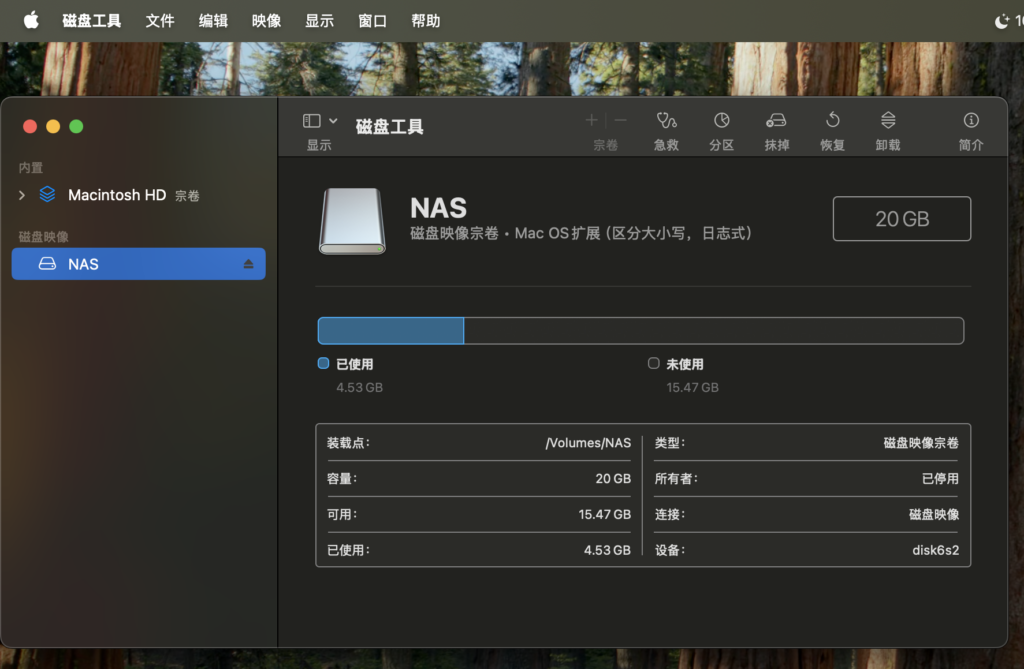
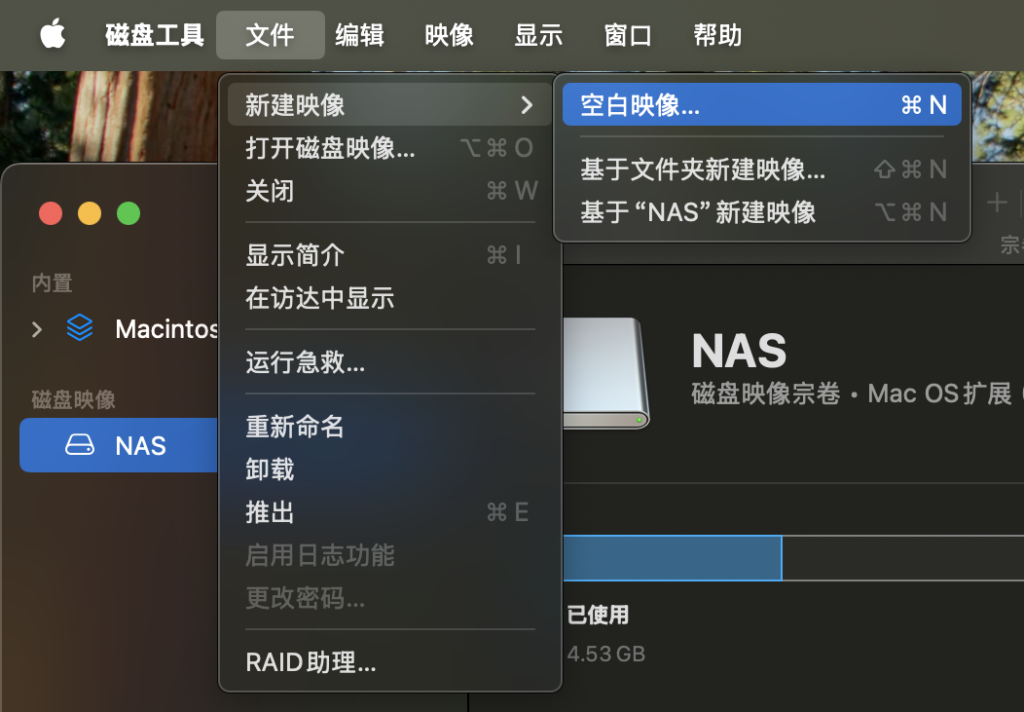
然后,就是设置磁盘映像的具体属性:
- 格式选择“稀疏捆绑磁盘映像”
- 存储为这里是磁盘映像在文件系统上的名字,后续默认是.sparsebundle
- 大小是这个磁盘映像的大小,稀疏捆绑磁盘映像实际上是一个文件夹,里面是一堆小的文件块,是按实际使用增长的,不是分配了就立马占用的。
- 格式建议选择MacOS扩展(区分大小写,日志式)
- 是否需要加密就看你自己需要
- 分区随便选择
- 最后位置选择在你的smb共享上
点击存储确认。
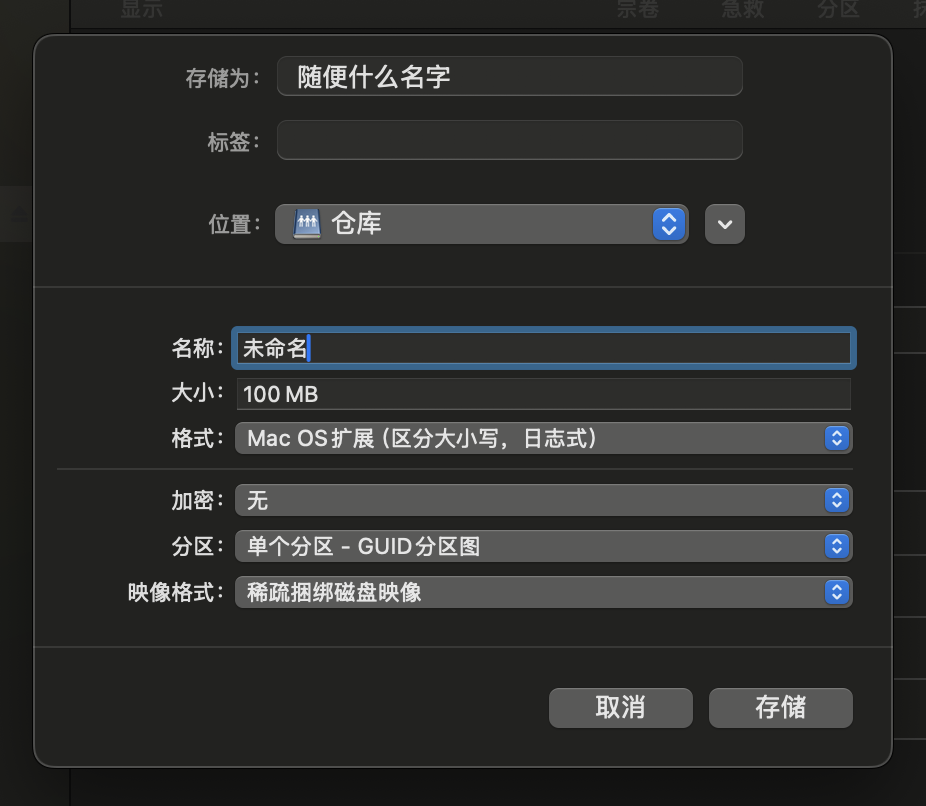
在访达可以看到这个磁盘映像的属性。
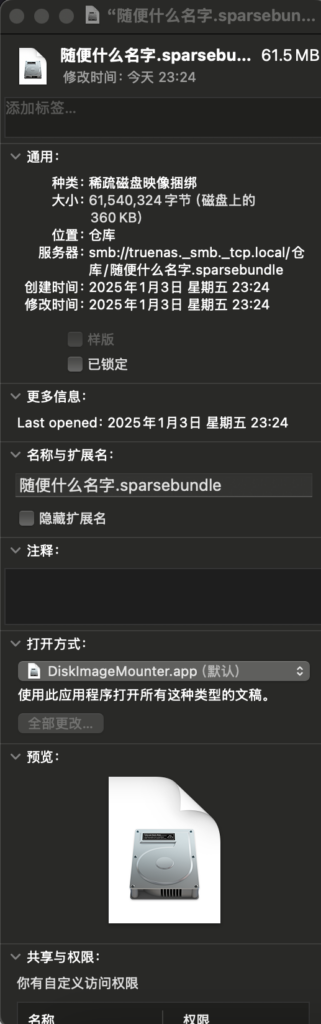
双击可以在磁盘工具打开。可以在访达看到已经挂载,在磁盘工具也能看到这个磁盘映像的属性。
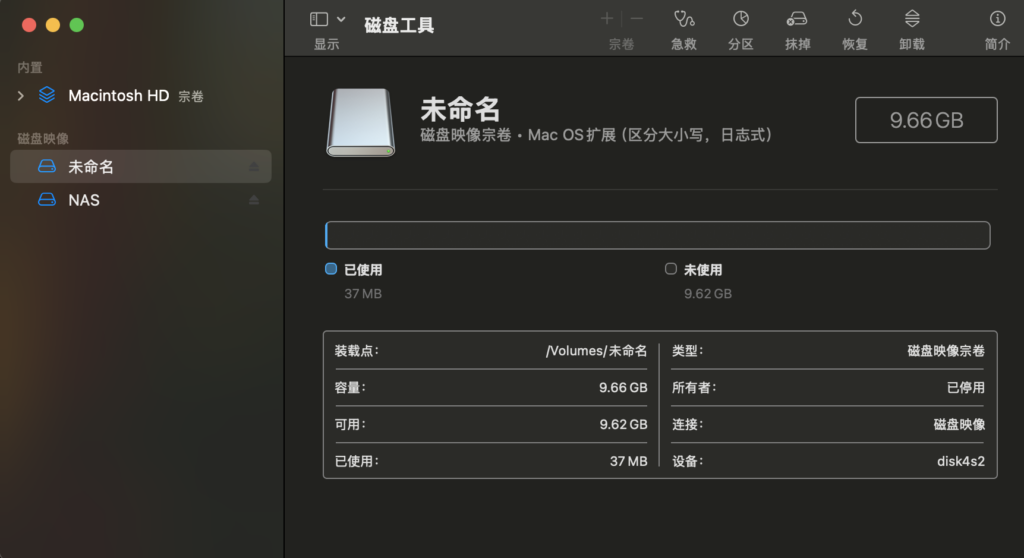
如果需要调整大小,可以先卸载磁盘映像,然后在磁盘工具的菜单“映像-调整大小”,然后选择对应的磁盘映像,再输入变更后的大小,就可以了。